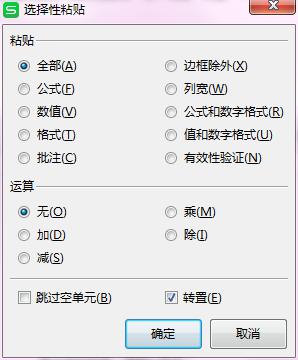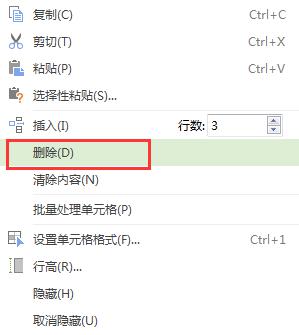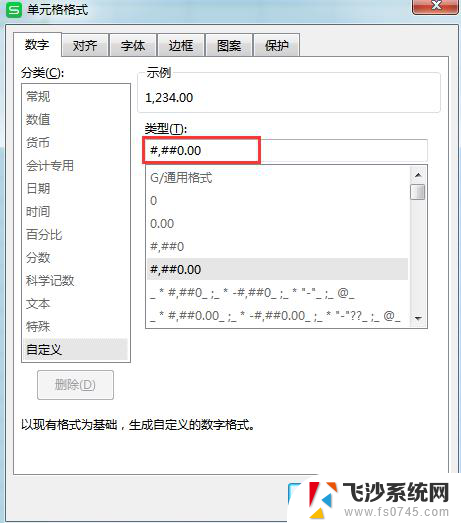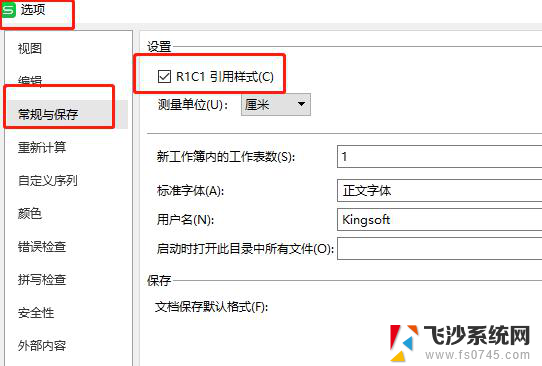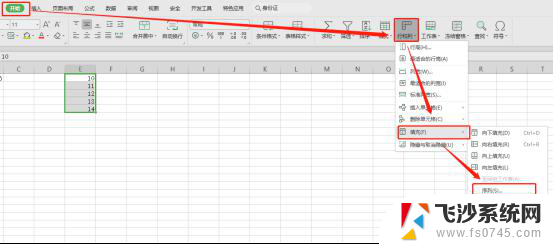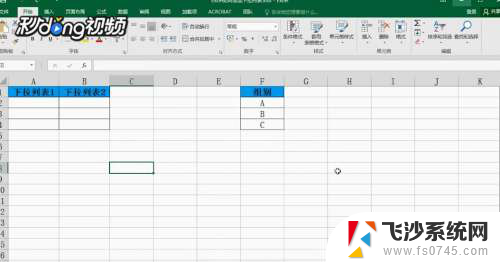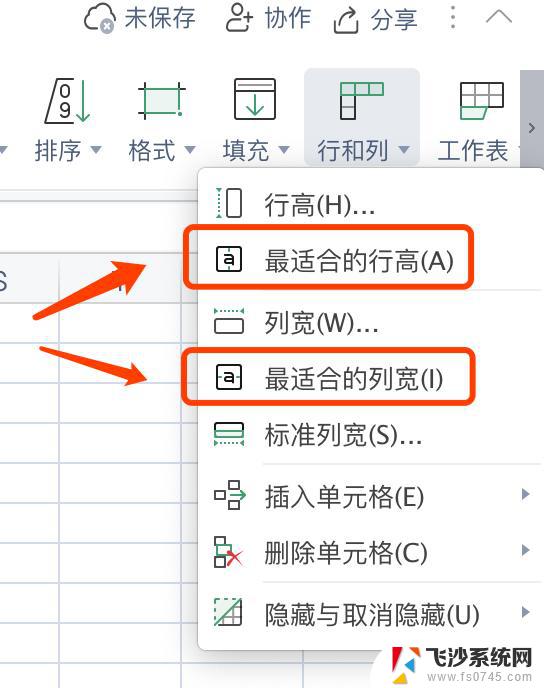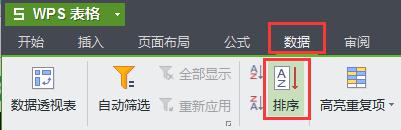wps表格的行列序号怎么重新添加 wps表格如何重新添加行列序号
更新时间:2024-04-18 10:00:15作者:yang
wps表格是一款功能强大的电子表格软件,它可以帮助用户快速处理大量数据,在使用wps表格时,有时我们会需要重新添加行列序号,以方便查看和管理数据。wps表格如何重新添加行列序号呢?下面我们一起来了解一下。

请问您是需要在表格中添加序号吗?您可以试下以下步骤:如要在A1开始输入序号,点击A1,然后输入要开始的序号数,如1001,输入之后,将鼠标移动到A2的右下角,等鼠标变成十字填充形状时,按下键盘的,Ctrl 键,然后往下拉动即可;若是列数又几百上千时,选中要添加序列号的列,如 E列,在E1输入要开始的数字,如 2018004 。
然后点击上面的 填充 选项,在出现的菜单中点击 序列 选项,然后在打开的小窗口中输入 终止值 ,然后点击 确定,这样就可以快速填充序列号了。如果以上不是您需要的功能,麻烦详细描述下您需要的功能,或者附上截图哦。
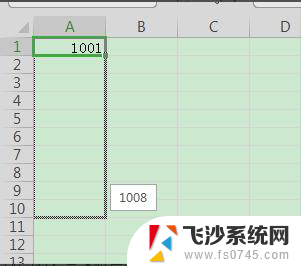
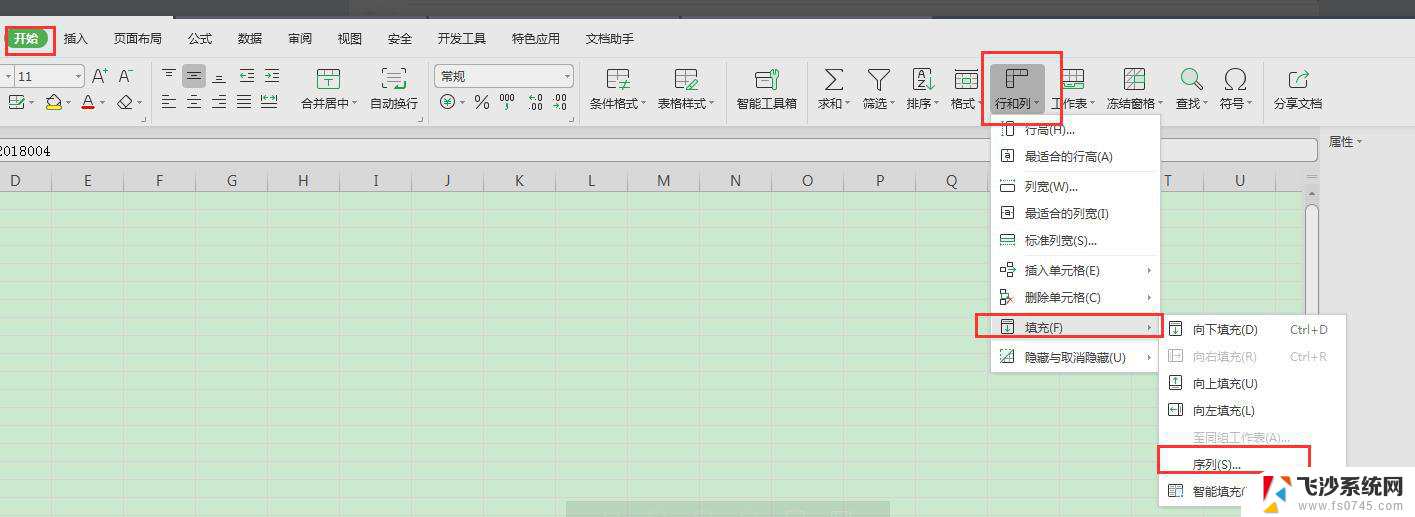
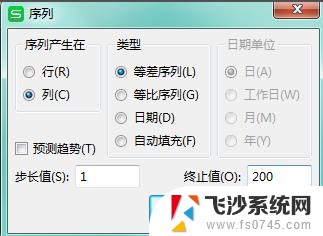
以上是如何重新添加wps表格的行列序号的全部内容,如果您还有疑问,可以按照这些步骤进行操作,希望本文能够帮助到您。